اليوم سوف أشارك طرقًا سهلة حول كيفية إزالة فيروس الاختصار العنيد من محرك أقراص USB وجهاز الكمبيوتر. سنشارك أربعة حيل بسيطة لإزالة فيروس الاختصار من جهاز الكمبيوتر الخاص بك أو محرك الأقراص تلقائياً.
محركات الأقراص USB ، وخاصة تلك التي استخدمناها على أجهزة الكمبيوتر العامة مثل المدارس ومقاهي الإنترنت والفنادق وغيرها ، هي عرضة للغاية للتلوث بفيروسات موجودة على أجهزة آخرى. واحد من تلك الأكثر شيوعا هو “فيروس الاختصار” الذي يقوم بإنشاء العديد من الرموز غير المرغوب فيها على جهاز USB الخاص بك ويقوم بجعل الملفات المهمة حقا مخفية ؛ حيث يقوم بإعاقة أو حتى منع الوصول إليها.
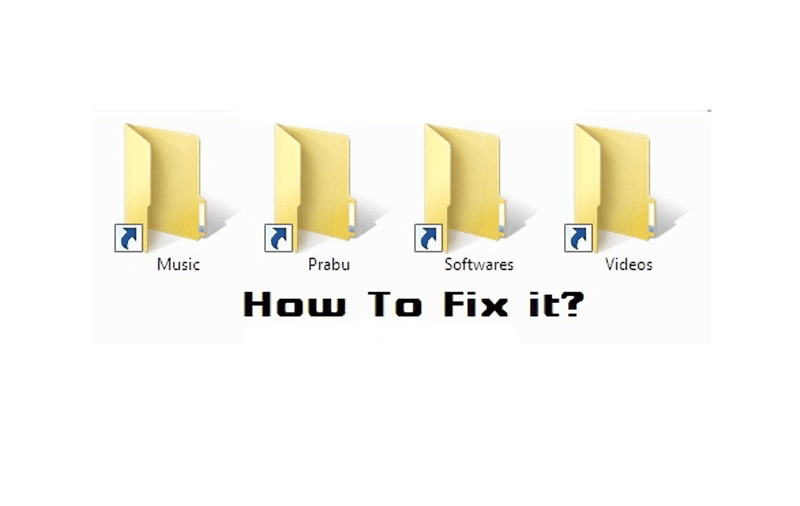
أول شيء يجب أن تلاحظه إذا كنت قد قمت بتثبيت فيروس الاختصار في النظام الخاص بك هو أنه لن يتم إزالته عن طريق الفحص العادي لمكافحة الفيروسات فهو عنيد بطريقة ما. عادةً ما يقوم فيروس الاختصار بإنشاء ملفات الاختصار ، على سبيل المثال ، Notepad.shortcut وما إلى ذلك. إذا رأيت ملفات الاختصار هذه في جهاز الكمبيوتر أو على الفلاش ديسك، فهذه هي العلامات المؤكدة التي تشير إلى أن جهاز الكمبيوتر أو محرك الأقراص يحتوي على فيروس الاختصار العنيد. هذا نوع من الفيروسات التي لن يتم اكتشافها من قبل برامج مكافحة الفيروسات العادي.
كيفية إزالة فيروس الاختصار من محركات الأقراص USB وأجهزة الكمبيوتر
اليوم سوف أشارك أربعة حيل بسيطة لإزالة فيروس الاختصار من جهاز الكمبيوتر الخاص بك أو الفلاش ديسك تلقائياً. يمكنك إزالة Shortvirus باستخدام موجه الأوامر أو عن طريق تثبيت برنامج.
# 1 الأسلوب: استخدام CMD لإزالة فيروس الاختصار
الخطوة 1. لإزالة فيروس الاختصار الخاص بك بمساعدة نظام موجه الأوامر الخاص بك ، تحتاج إلى اتباع الخطوات المستقبلية.
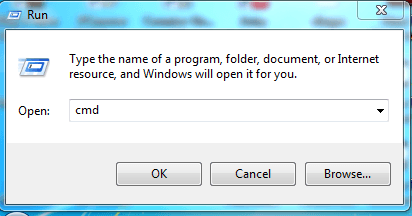
الخطوة 2. افتح موجه الأوامر بالضغط على Windows + R وأدخل “CMD” في المربع واضغط على Enter.
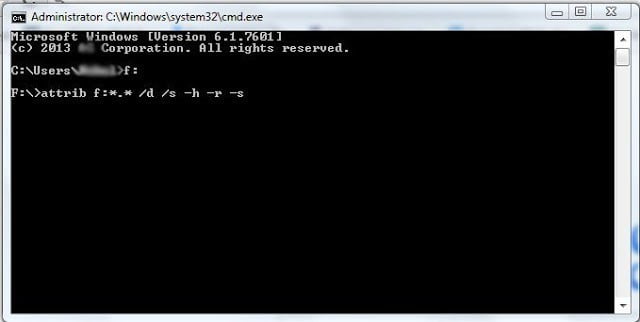
الخطوة 3. الآن أدخل ما يلي في موجه الأوامر الخاص بك
attrib <Your USB drive>:*.* /d /s -h -r -s
“يجب استبدال Your USB drive بحرف محرك الأقراص الخاص بك. لنفرض أن محرك الفلاش موجود على محرك الأقراص F لذا يجب أن تشير إلى الأمر التالي
attrib f: *. * / d / s -h -r -s
ثم اضغط على Enter.
الخطوة 4. الآن ، انتظر لبعض الوقت حتى ينتهي CMD من الأمر ، بمجرد الانتهاء بنجاح سيتم إزالة فيروس الاختصار من جهاز الكمبيوتر الخاص بك.
الطريقة الثانية: استخدام البرامج لإزالة فيروس الاختصار
إذا قررت إزالة فيروس الاختصار من Pendrive أو Harddisk بمساعدة أحد البرامج ، فستحتاج إلى تنزيل البرنامج Named UsbFix على جهاز الكمبيوتر الخاص بك.
الميزات الرئيسية لـ UsbFix
التنظيف – كما نعلم جميعا أن أجهزة USB ضرورية لأداء المهام اليومية ، وأنها أكثر عرضة للإصابة. لذا UsbFix هو البرنامج المستخدم لتنظيف الملفات غير المرغوب فيها وفيروس الاختصار من محركات أقراص USB الخارجية.
الإصلاح – يمكن إصلاح الملفات التي تضررت بالفعل من قبل بعض الفيروسات أو البرامج الضارة. يدير UsbFix لاستعادة ميزات التسجيل وكذلك إصلاح ميزات الأمان. يقوم بتعديل ملفات autorun.if في محرك USB للحماية من الإصابات الأخرى التي قد تحدث في المستقبل.
النسخ الاحتياطي– في حالة حذف UsbFix الملفات التي تضررت بالفعل يقوم تلقائيًا بعمل نسخة احتياطية في C: \ UsbFix \ Quarantine. الذي يمنح المستخدمين خيارًا لاستعادة الملفات المحذوفة.
الوقاية – UsbFix ليس فقط ينظف الفيروسات والبرامج الضارة من جهاز USB الخاص بك
كيفية استخدام UsbFix لإزالة فيروس الاختصار من جهاز تخزين USB الخاص بك
الخطوة 1. قم بتحميل برنامج UsbFix على جهاز الكمبيوتر الخاص بك ، يمكنك تنزيل البرنامج بالنقر فوق هنا.

الخطوة 2. قم بتثبيته وإعادة تشغيل جهاز الكمبيوتر الخاص بك.
الخطوة 3. قم بتوصيل جهاز USB الذي يحتوي على فيروس الاختصار أو أي فيروس آخر عنيد ثم قم بتشغيل البرنامج.
الخطوة 4. ثم انقر على زر التنظيف.
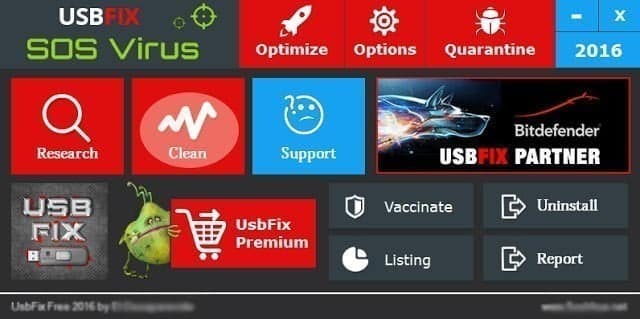
الخطوة 5. بعد النقر على زر تنظيف ، انتظر حتى ينظف فيروس الاختصار من وحدة تخزين USB.
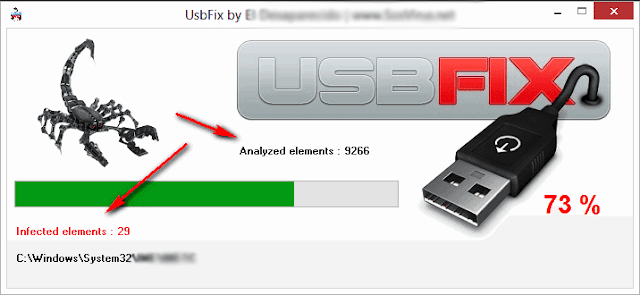
بعد الانتهاء ، أعد تشغيل الكمبيوتر مرة أخرى. من الضروري إعادة التشغيل بعد عملية التنظيف لأن هذه الأداة تقوم ببعض التغييرات في دليل Windows ، والتي تحتاج إلى إعادة تشغيل. بعد إعادة إدخال جهاز USB الخاص بك مرة أخرى ، يمكنك أن ترى أنه لن يكون هناك فيروس مختلط هناك.
#3 فحص وقت التمهيد
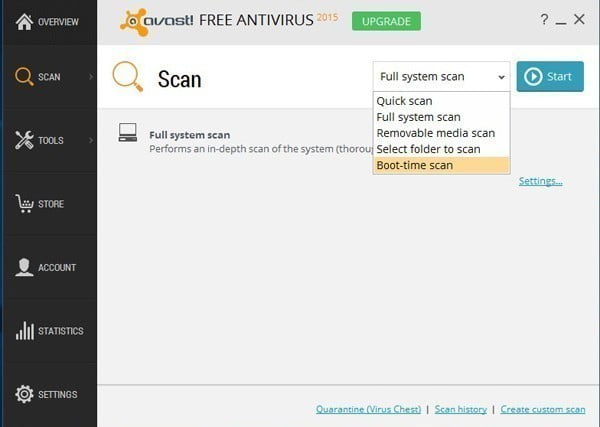
نحن جميعا نعرف ما هو Boot Time Scan. إنها ميزة مفيدة للغاية. يقوم البرنامج بفحص جهاز الكمبيوتر قبل تحميل ويندوز ، وبالتالي منع الفيروس من البدء والتحميل على جهاز الكمبيوتر. لذلك ، نوصي بتشغيل “فحص وقت التمهيد” إذا قمت مؤخرًا بمشاهدة فيروس اختصار في نظام التشغيل Windows.
يمكنك استخدام Kaspersky Rescue Disk. من أجل فحص جهاز الكمبيوتر الخاص بك قبل التمهيد. يمكنك زيارة صفحة دعم برنامج Kaspersky إذا احتجت إلى مساعدة بخصوص كيفية فحص جهاز الكمبيوتر الخاص بك. أو يمكنك استخدام Avast Boot Scan وهو أمر جيد أيضًا.
# 4 باستخدام Malwarebytes
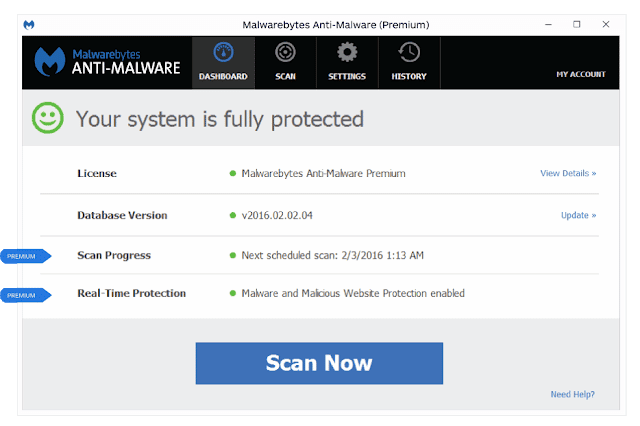
إذا كان جهاز الكمبيوتر الخاص بك يظهر علامات منبهات العدوى. فحان الوقت لتثبيت Malwarebytes. هذا هو برنامج الفحص الرئيسي ويحميك ضد البرمجيات الخبيثة الغير معروفة والمعروفة. يكتشف ويزيل البرامج الضارة على جهاز كمبيوتر مصاب بأدوات رائدة لمكافحة البرمجيات الخبيثة ومكافحة برامج التجسس وتقنية مكافحة الجذور الخفية. فحص لأحدث التهديدات وأخطرها. يزيل البرامج الضارة بأمان.
باستخدام HitmanPro
Hitman Pro هو أداة أخرى لإزالة الفيروسات والتي يمكن أن تساعدك على التخلص من فيروس الاختصار من محرك أقراص فلاش أو من الكمبيوتر. كما أنها واحدة من أكثر برامج فحص البرامج الضارة المتقدمة والتي يمكن أن تساعدك في العثور على فيروس الاختصار وإزالته.
الخطوة 1. أولا وقبل كل شيء ، قم بتحميل Hitman Pro على جهاز الكمبيوتر الخاص بك ويندوز. يمكنك الحصول على النسخة التجريبية لمدة 30 يومًا للإصدار المميز. افتح التطبيق وانقر على “التالي”
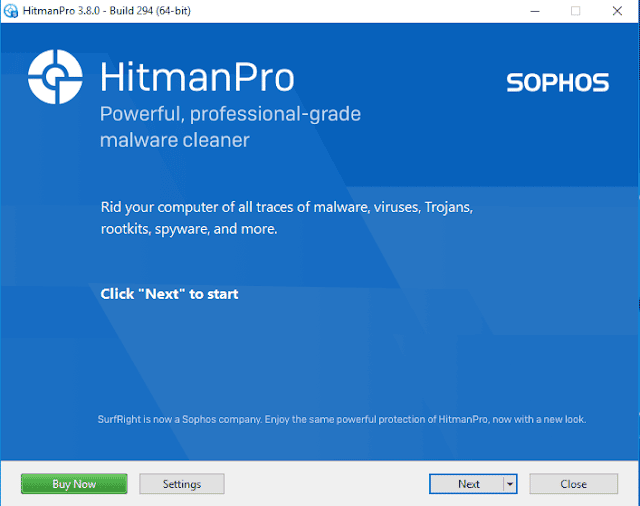
الخطوة 2. الآن في النافذة التالية ، حدد “لا ، أريد فقط إجراء فحص لمرة واحدة لفحص هذا الكمبيوتر” ، ثم النقر فوق “التالي”
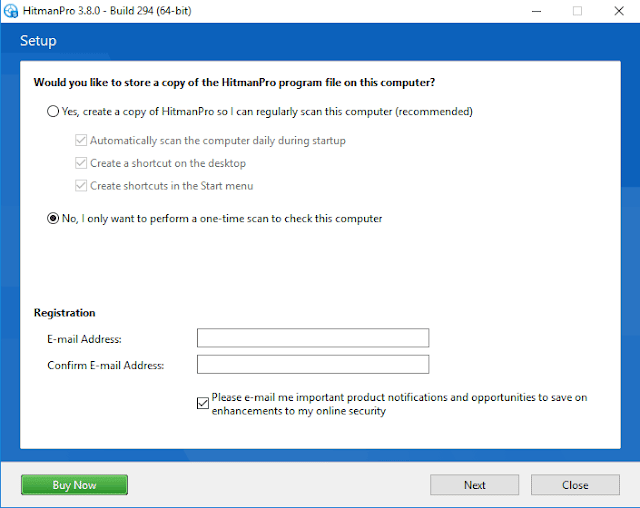
الخطوة 3. الآن سوف تقوم بإجراء مسح كامل على جهاز الكمبيوتر الخاص بك. Hitman Pro سوف يقوم بايجاد وحذف جميع البرامج الضارة والفيروسات ، trojan، rootkit ، إدخالات التسجيل سيئة.
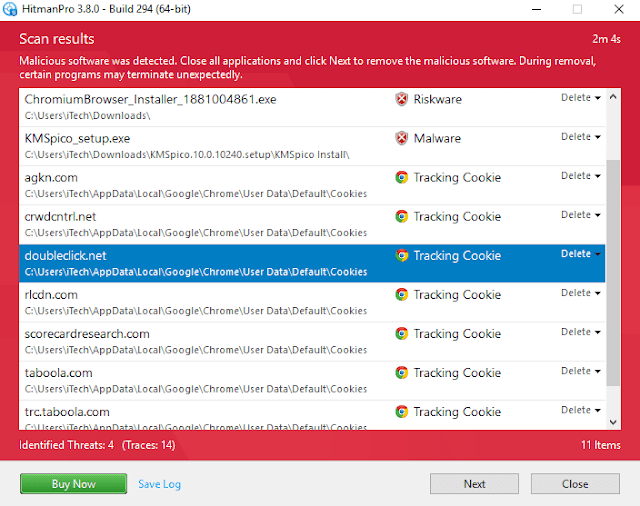
الخطوة 4. تأكد من التحقق من جميع الملفات قبل الحذف. قد تكتشف الأداة بعض ملفات .dll الهامة كبرامج ضارة ، لذا تأكد من إلغاء تحديدها.
هذا كل شيء ، لقد انتهيت! الآن فقط قم بإعادة تشغيل جهاز الكمبيوتر الخاص بك. لذلك ، يمكنك استخدام Hitman Pro لإزالة فيروس الاختصار من جهاز الكمبيوتر الخاص بك.
لذلك ، توجد الطرق الأربع التي ستساعدك على إزالة فيروس الاختصار من جهاز الكمبيوتر الخاص بك أو محرك الفلاش ديسك تلقائياً. إذا كنت تواجه أي مشكلة في أي من الطرق المذكورة ، فلا تتردد في طرحها في التعليقات أدناه. شارك هذه المقالة مع أصدقائك أيضا!








Hey there! I know this is somewhat off topic
but I was wondering which blog platform are
you using for this site? I’m getting fed up of
Wordpress because I’ve had problems with hackers and I’m looking at alternatives for another platform.
I would be awesome if you could point me in the direction of a good platform.